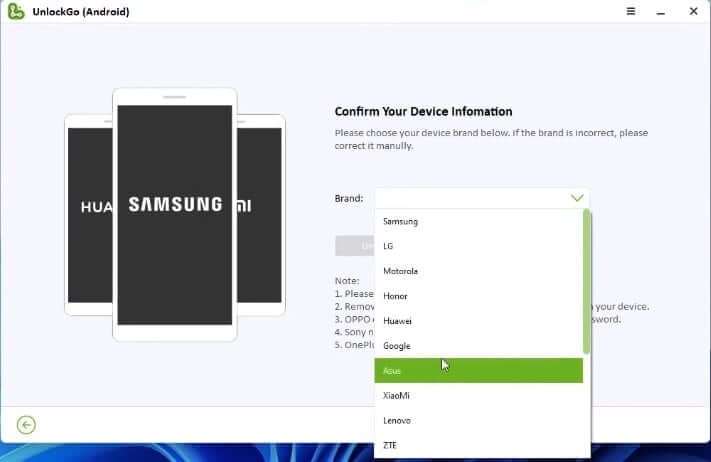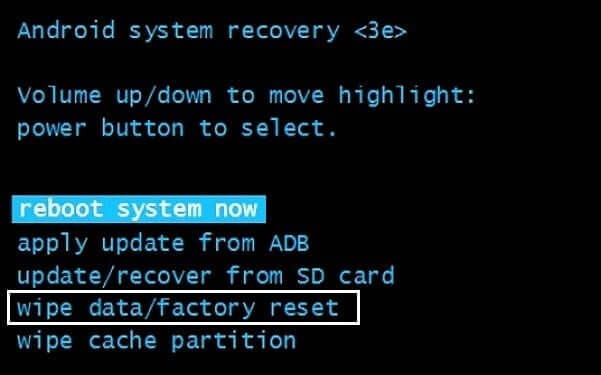비밀번호 없이 Android에서 Mobicontrol을 제거하는 방법
많은 회사와 학교에서는 학생과 직원에게 제공되는 장치에 다양한 모바일 장치 관리 도구를 사용합니다. 그러한 도구 중 하나가 기업들 사이에서 매우 인기 있는 도구인 Mobicontrol입니다. 그러나 비밀번호나 관리자 권한에 액세스하지 않고 Android 기기에서 해당 항목을 제거해야 하는 경우가 있을 수 있습니다. 이 가이드에서는 비밀번호 없이 Android 장치에서 MobiControl을 제거할 수 있는 가능한 솔루션을 탐색합니다.
비밀번호 없이 Android에서 Mobicontrol을 제거하는 방법
SOTI Inc.에서 개발한 MobiControl은 조직이 Android, iOS, Windows 및 macOS와 같은 다양한 운영 체제에서 스마트폰, 태블릿 및 견고한 장치를 포함한 모바일 장치를 관리하고 보호하는 데 도움을 줍니다. 제거하는 방법은 다음과 같습니다.
방법 1: ADB 명령 사용
ADB(Android 디버그 브리지)는 Android 기기와 더 쉽게 상호작용할 수 있게 해주는 명령줄 도구입니다. 주문을 통해 ADB비밀번호 없이 Android 기기에서 Mobicontrol을 제거할 수 있습니다.
1. 컴퓨터에 ADB를 설치하고 다음을 사용하여 Android 장치를 연결하십시오. USB.
2. ADB가 설치된 디렉터리(일반적으로 설치 디렉터리 내의 플랫폼 도구 폴더)로 이동합니다. Android SDK.
3. 열기 명령 프롬프트 컴퓨터에서 adb devices 명령을 입력하고 실행하여 ADB가 장치를 인식하는지 확인합니다.
연결을 확인하려면 장치의 일련번호가 나열되어 있어야 합니다.
4. 유형: adb 쉘 그리고 누르다 엔터 버튼 장치의 셸에 액세스합니다.
5. 장치의 쉘에 들어가면 다음 명령을 사용하여 루팅할 수 있습니다.: 그의
6. 폴더로 이동 시스템 애플리케이션 pn 다음을 입력하여: cd /system/priv-app
7. 명령 사용 ls 디렉토리의 내용을 나열합니다. Mobicontrol 폴더를 선택하고 이름을 기록해 둡니다.
Mobicontrol 파일을 제거하려면 다음 명령을 실행하십시오.:rm -rf MOBIControl_FOLDER_NAME
참고: MOBIControl_FOLDER_NAME을 Mobicontrol 폴더의 실제 이름으로 바꾸십시오.
8. 명령이 완료될 때까지 기다렸다가 Android 장치를 재부팅합니다.
두 번째 방법: 타사 프로그램 사용
많은 타사 응용 프로그램은 모바일 장치 관리(MDM) 솔루션을 처리할 수 있으며 Mobicontrol 및 관련 파일을 효과적으로 제거할 수 있습니다.
저희는 여기서 이용했어요 iToolab UnlockGo، MDM을 우회하는 고도로 맞춤화된 솔루션입니다. 몇 초 안에 다양한 유형의 MDM 잠금을 제거할 수 있습니다.
1. 다운로드 및 설치 잠금 해제 이동 컴퓨터의 Android용.
2. 다음을 통해 Android 기기를 컴퓨터에 연결하세요. USB.
3. 기능을 선택하세요 MDM 제거 انقر فوق 시작.
4. 장치와 옵션을 선택하세요 터놓다 Android 시스템에 권장됩니다.
5. 주다 권한 필요하고 Google 계정 확인 화면이 통과될 때까지 기다리세요.
프로세스가 완료되면 장치가 자동으로 재부팅됩니다.
방법 3: Android 디버그 브리지(ADB) 백업 및 복원을 사용합니다.
명령 사용 안드로이드 디버그 브리지 그리고 복원하면 Mobicontrol 애플리케이션을 제외하고 Android 장치의 백업을 생성하는 것이 가능합니다. 이 백업은 장치에서 복원할 수 있으므로 비밀번호 없이 Mobicontrol을 제거할 수 있습니다.
1. 활성화한 후 USB 케이블을 사용하여 Android 휴대폰을 컴퓨터에 연결합니다. 다운로드 USB 당신의 전화에.
2. 켜다 명령 프롬프트 관리자로서 다음 명령을 실행하여 Mobicontrol 앱을 제외한 장치 데이터를 백업하십시오.
ADB 쉘 su RM/데이터/시스템/locksettings.db rm/데이터/시스템/locksettings.db-월 rm/데이터/시스템/locksettings.db-shm 재부팅 cmd 또는 명령 프롬프트의 rm locksettings.db 명령
복원 프로세스가 완료되면 Mobicontrol이 제거된 상태로 장치가 재부팅됩니다.
방법 4: 공장 초기화 수행
마지막으로 공장 초기화를 수행하여 비밀번호 없이 Android 휴대폰에서 Mobicontrol 앱을 제거할 수 있습니다.
1. 메뉴가 나타날 때까지 전원 버튼과 볼륨 낮추기 버튼을 함께 길게 누릅니다. 부트로더.
2. 볼륨키를 이용하여 이동하세요. 복구 모드 그리고 전원버튼으로 선택해주세요.
3. 복구 모드에서 볼륨 업 키 전원 버튼을 누른 상태에서 손을 떼세요.
4. 선택 데이터 삭제 또는 공장 초기화 목록에서.
5. 선택하여 작업을 확인합니다. 부디 요청 시.
Android 기기에서 공장 초기화를 수행하면 Mobicontrol 및 관련 설정을 포함한 모든 데이터가 삭제되어 기기에서 소프트웨어가 완전히 제거됩니다.
비밀번호 없이 Android 기기에서 MobiControl을 제거하는 것은 어려울 수 있지만, 사용 가능한 전략과 기술이 확실히 도움이 될 것입니다.
شارك اقتراحاتك في قسم التعليقات وابق على اتصال بـ أحلى هاوم.